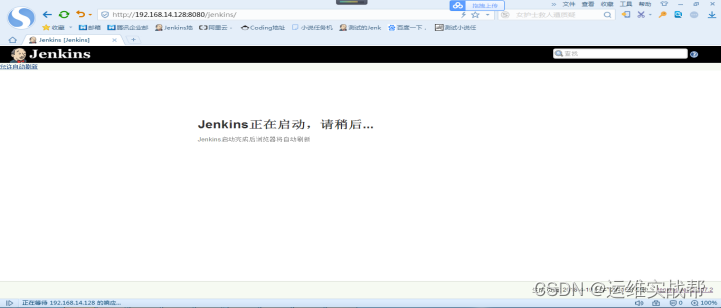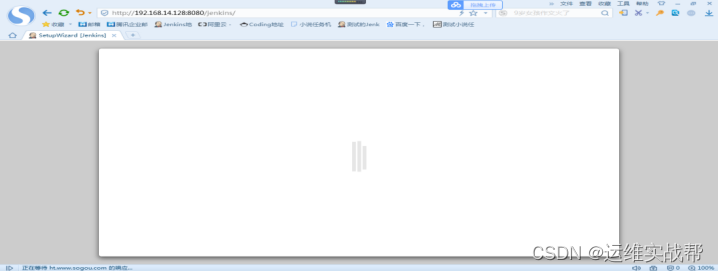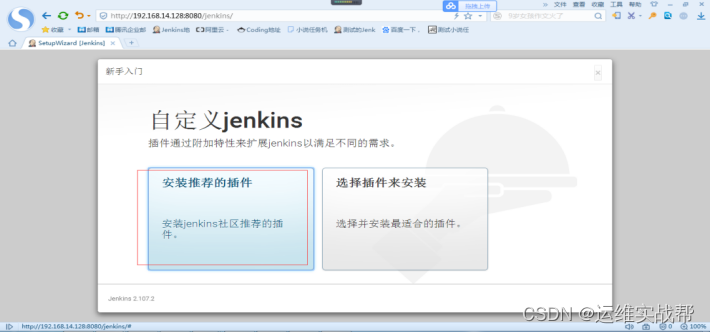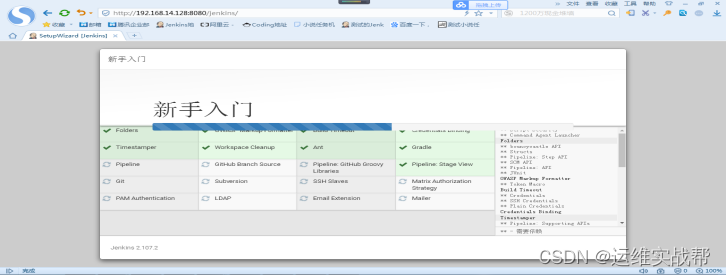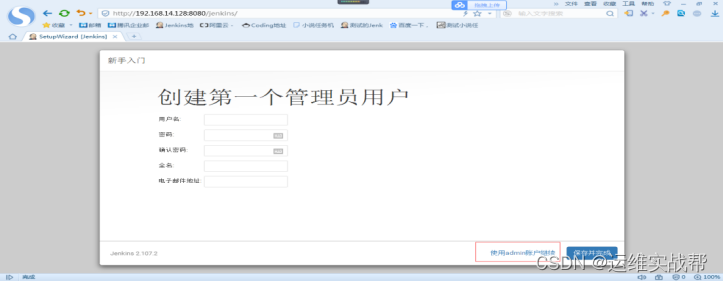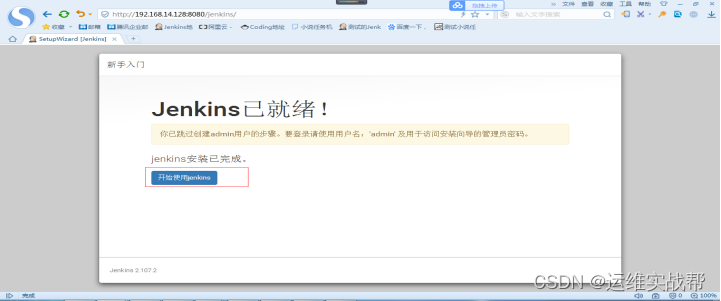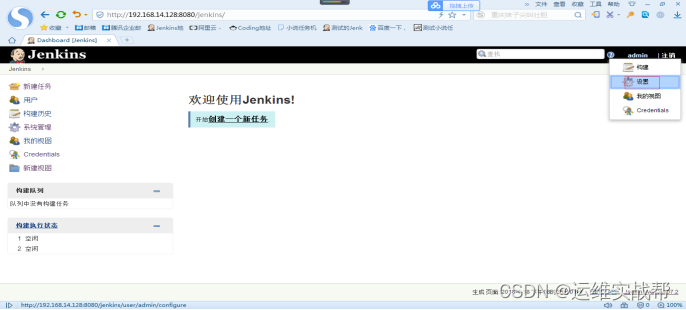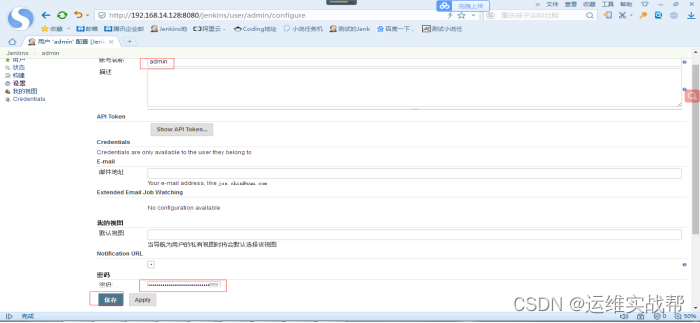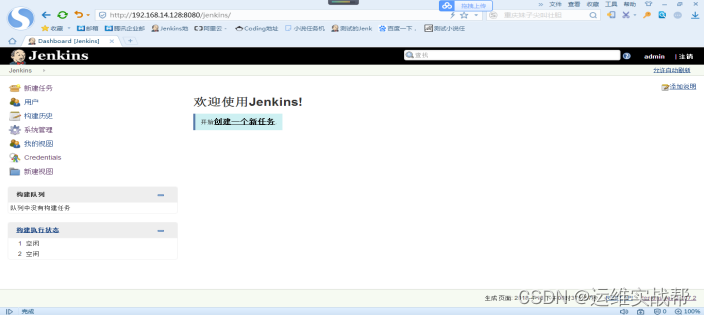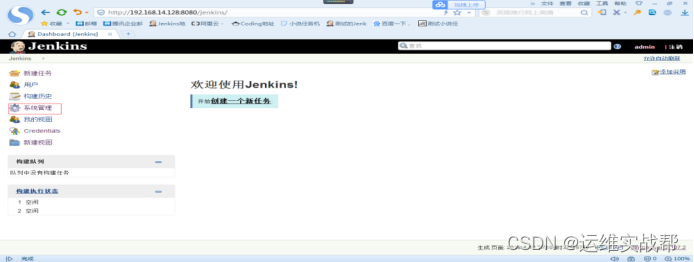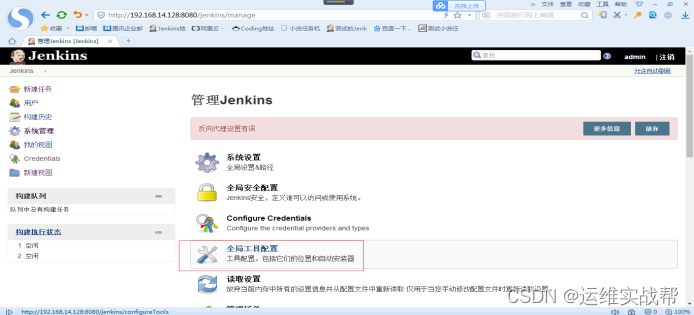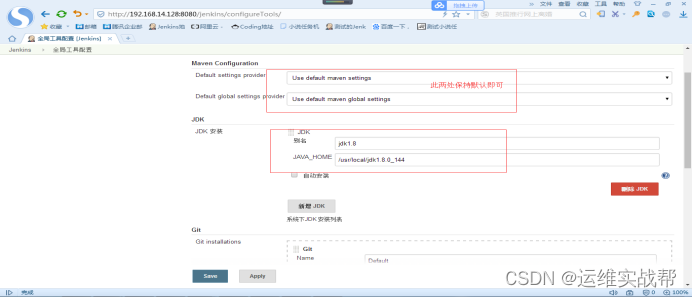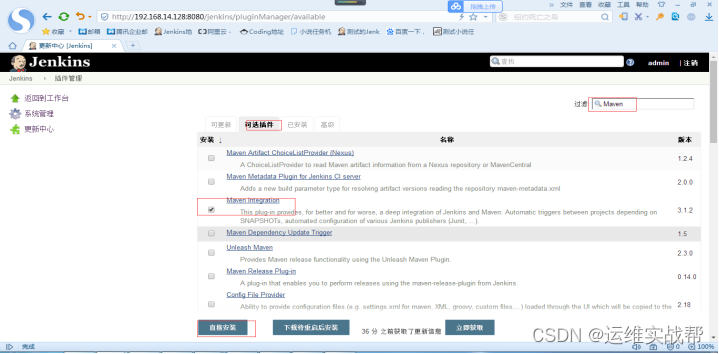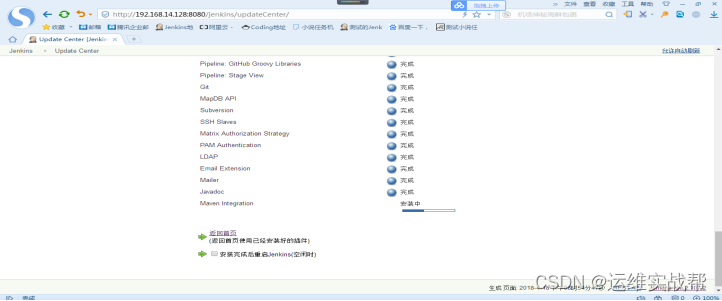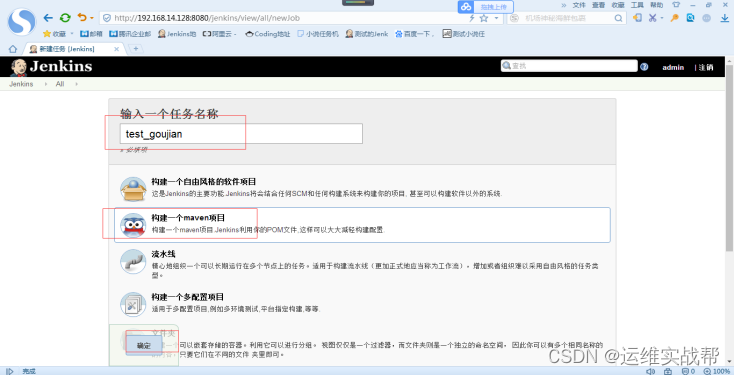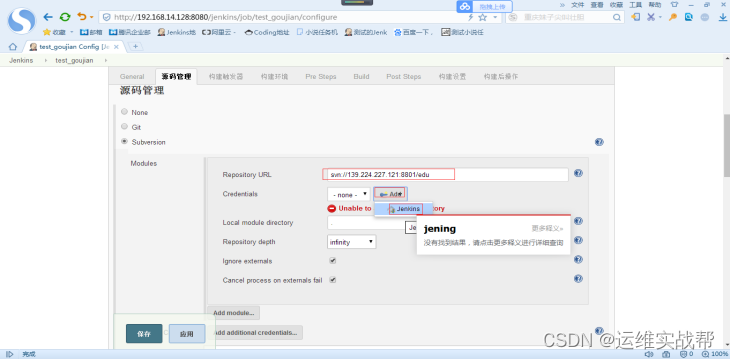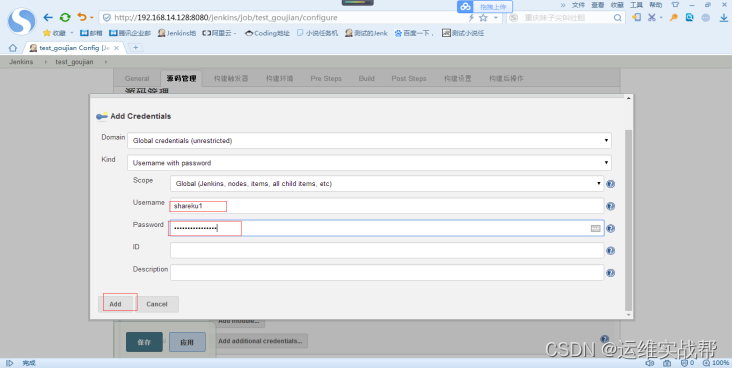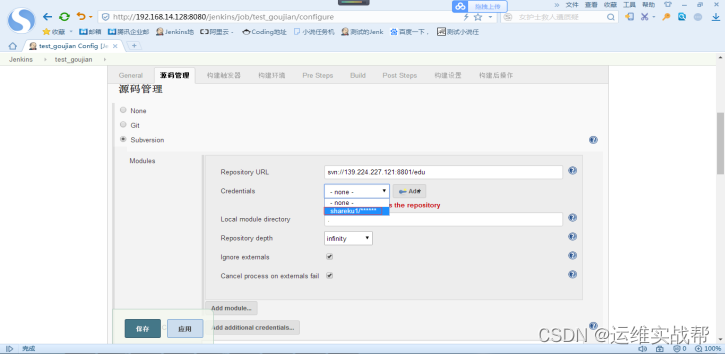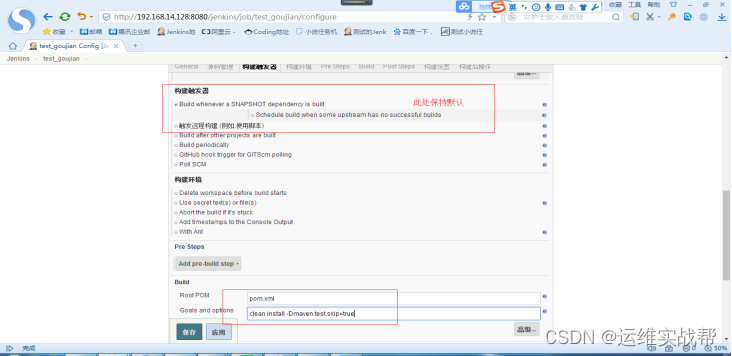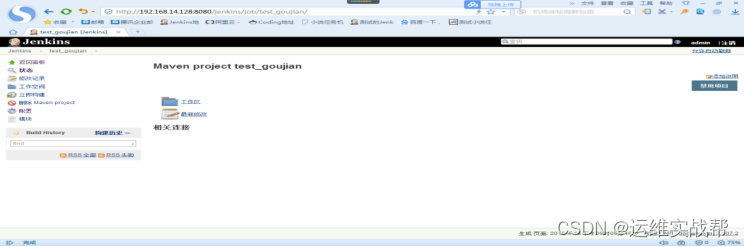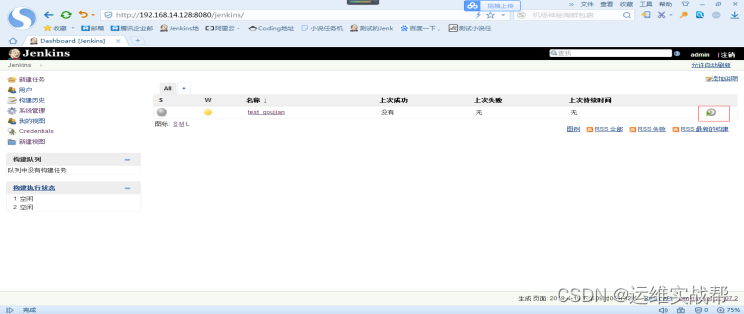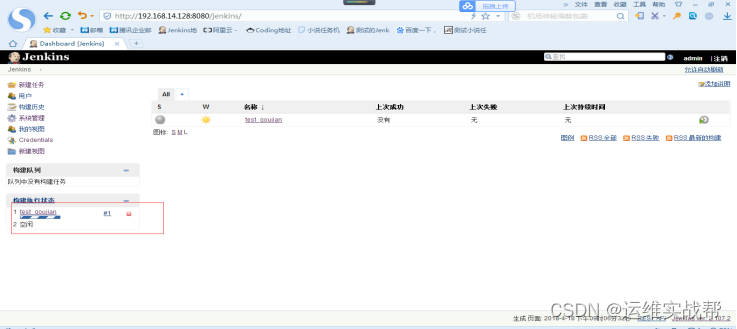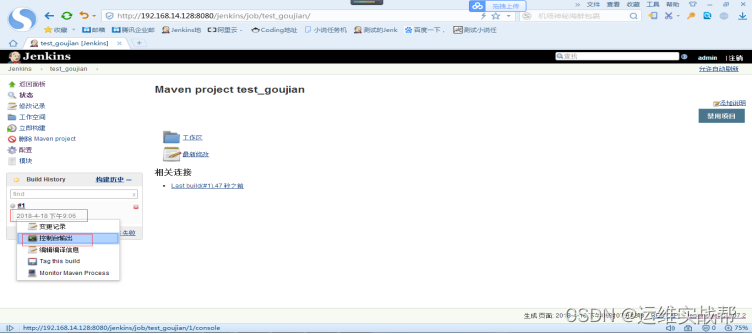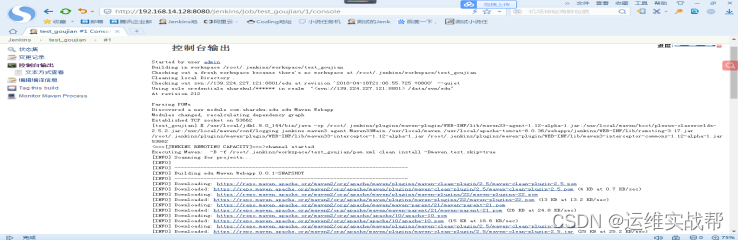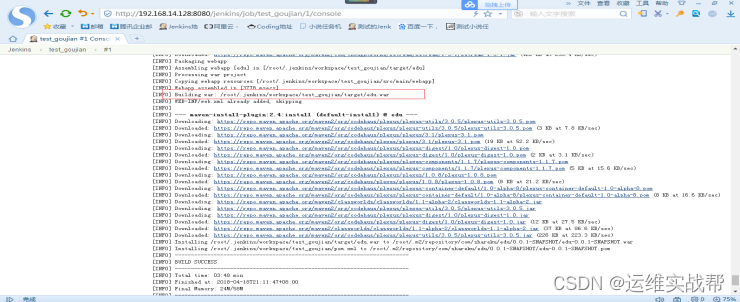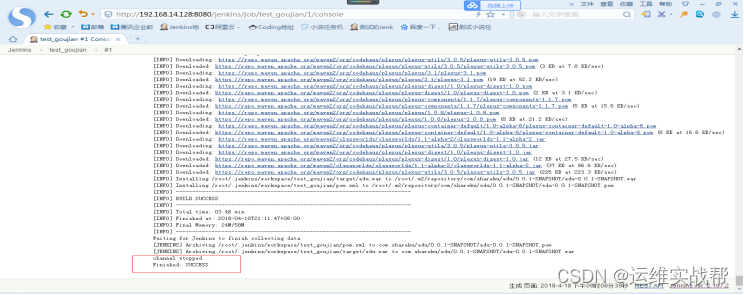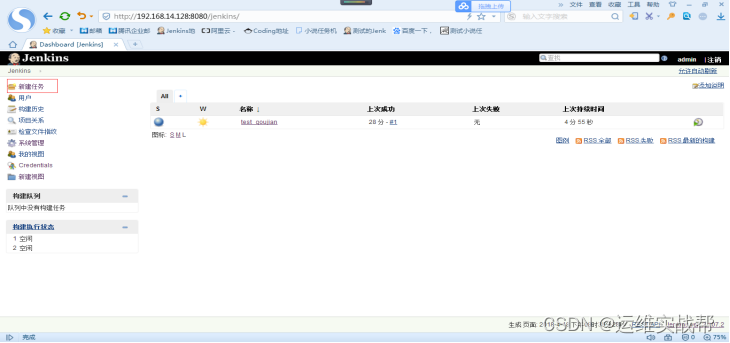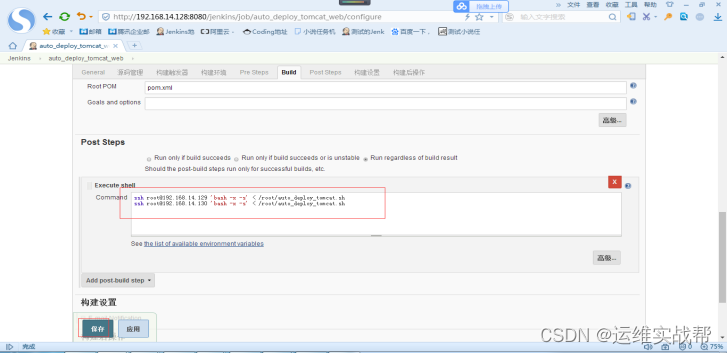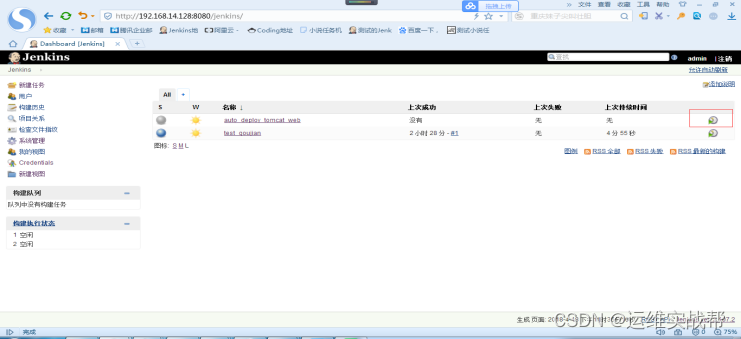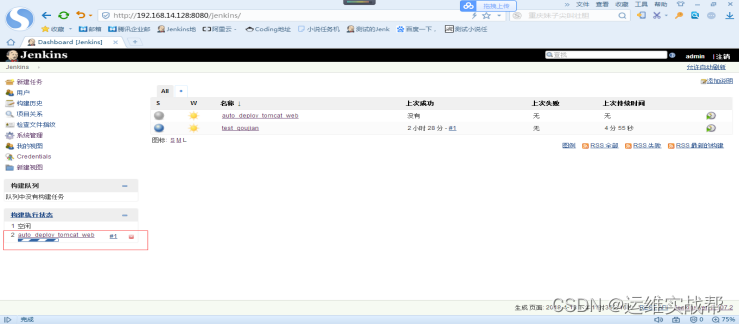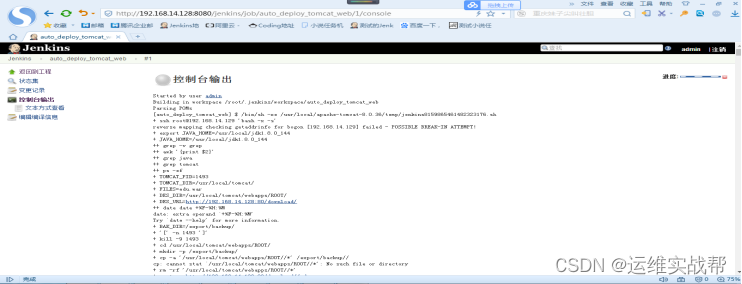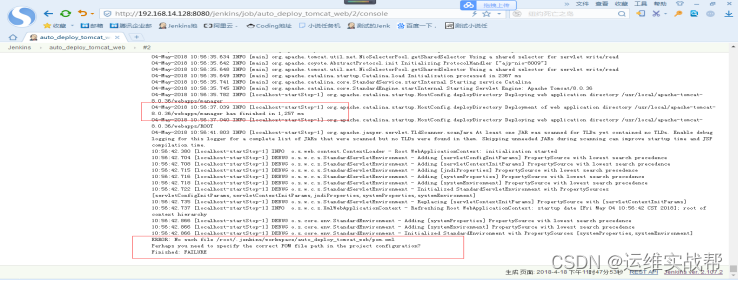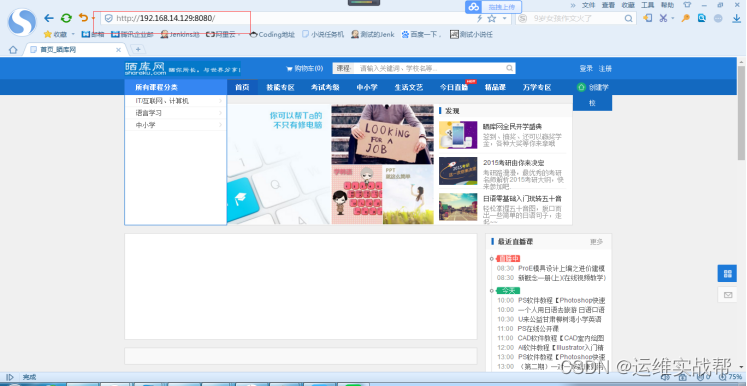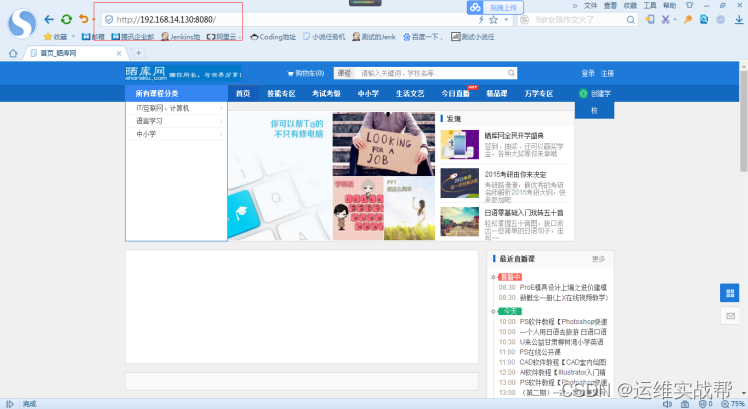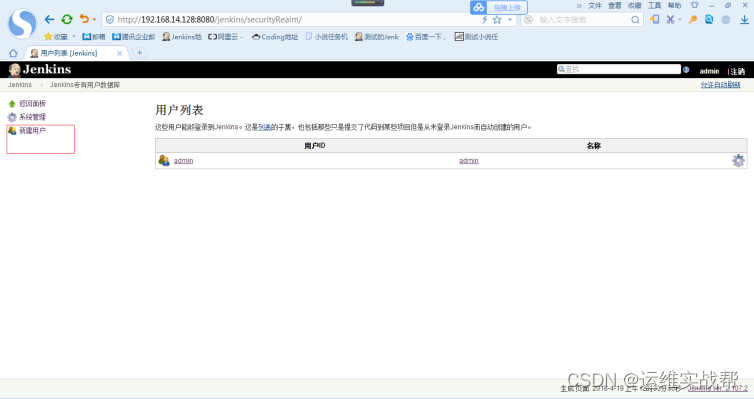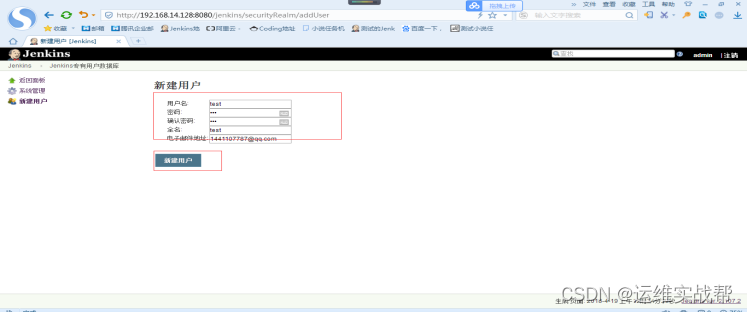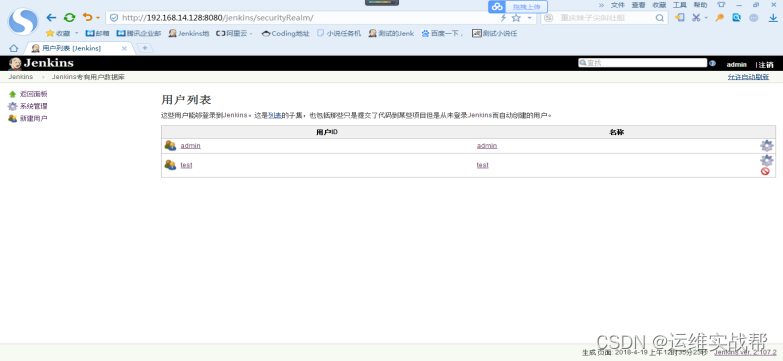Jenkins2.107.2+tomcat8.0.36+jdk1.8的安装部署+svn构建和脚本自动部署web网站到两台tomcat
一、enkins2.107的安装部署+svn构建
1.Jenkins安装部署 (在192.168.14.128上部署)
说明:由于Jenkins属于一个JAVA代码,需要java容器才能运行jenkins,所以需要安装jdk+tomcat,通过tomcat容器发布jenkins.
1)安装tomcat环境
[root@bogon ~]# ls /tomcat/
apache-tomcat-8.0.36.tar.gz jdk-8u144-linux-x64.tar.gz
[root@bogon ~]# cd /tomcat/
[root@bogon tomcat]# ls
apache-tomcat-8.0.36.tar.gz jdk-8u144-linux-x64.tar.gz
[root@bogon tomcat]# tar -zxf jdk-8u144-linux-x64.tar.gz
[root@bogon tomcat]# ls
apache-tomcat-8.0.36.tar.gz jdk1.8.0_144 jdk-8u144-linux-x64.tar.gz
[root@bogon tomcat]# mv jdk1.8.0_144/ /usr/local/
[root@bogon tomcat]# ls /usr/local/jdk1.8.0_144/
bin include lib README.html THIRDPARTYLICENSEREADME-JAVAFX.txt
COPYRIGHT javafx-src.zip LICENSE release THIRDPARTYLICENSEREADME.txt
db jre man src.zip
[root@bogon tomcat]# vim /etc/profile
#最下面添加:
export JAVA_HOME=/usr/local/jdk1.8.0_144
export CLASS_PATH=$CLASSPATH:$JAVA_HOME/lib:$JAVA_HOME/jre/lib
export PATH=$JAVA_HOME/bin:$JAVA_HOME/jre/bin:$PATH:$HOME/bin
[root@bogon tomcat]# source /etc/profile
[root@bogon tomcat]# java -version
java version "1.8.0_144"
Java(TM) SE Runtime Environment (build 1.8.0_144-b01)
Java HotSpot(TM) 64-Bit Server VM (build 25.144-b01, mixed mode)
[root@bogon tomcat]# ls
apache-tomcat-8.0.36.tar.gz jdk-8u144-linux-x64.tar.gz
[root@bogon tomcat]# tar -zxf apache-tomcat-8.0.36.tar.gz
[root@bogon tomcat]# ls
apache-tomcat-8.0.36 apache-tomcat-8.0.36.tar.gz jdk-8u144-linux-x64.tar.gz
[root@bogon tomcat]# mv apache-tomcat-8.0.36 /usr/local/
[root@bogon tomcat]# ls /usr/local/apache-tomcat-8.0.36/
bin conf lib LICENSE logs NOTICE RELEASE-NOTES RUNNING.txt temp webapps work
2)上传jenkins.war包到tomcat站点目录,安装部署jenkins
[root@bogon tomcat]# cd /usr/local/apache-tomcat-8.0.36/webapps/
[root@bogon webapps]# ls
docs examples host-manager manager ROOT
[root@bogon webapps]# rz
上传jenkins.war包
[root@bogon webapps]# ls
docs examples host-manager jenkins.war manager ROOT
启动tomcat自动会部署jenkins.war包
[root@bogon webapps]# /usr/local/apache-tomcat-8.0.36/bin/startup.sh
[root@bogon webapps]# tailf /usr/local/apache-tomcat-8.0.36/logs/catalina.out
*************************************************************
Jenkins initial setup is required. An admin user has been created and a password generated.
Please use the following password to proceed to installation:
de181bec9b3149e88c119b93f53d6f36
This may also be found at: /root/.jenkins/secrets/initialAdminPassword
输入默认的初始密码:de181bec9b3149e88c119b93f53d6f36,点击继续,如下:
点击推荐安装的插件(开始不熟悉,就选择他推荐的,后续也可以自己再另外安装),如下:
插件都安装完成后,如下:
先不创建用户,点击使用admin账号继续,如下:
点击开始使用jenkins,如下:
设置管理员admin的密码:从右上角用户处,点击设置,如下:
设置管理员admin密码后并保存,admin/123456,重新退出后,使用新密码登录后如下:
2.jenkins的服务器上先安装maven
jenkins底层是使用maven进行编译、打包、构建,(jenkins只是一个将其连接排序的过程),所以需要先[root@bogon ~]# mkdir /maven
[root@bogon ~]# cd /maven/
[root@bogon maven]# rz
上传maven包
[root@bogon maven]# ls
apache-maven-3.3.9-bin.tar.gz
[root@bogon maven]# tar -zxf apache-maven-3.3.9-bin.tar.gz
[root@bogon maven]# ls
apache-maven-3.3.9 apache-maven-3.3.9-bin.tar.gz
[root@bogon maven]# mv apache-maven-3.3.9 /usr/local/maven
[root@bogon maven]# ls /usr/local/maven/
bin boot conf lib LICENSE NOTICE README.txt
[root@bogon maven]# ls /usr/local/maven/bin/ #里面有命令mvn,可以接很多参数打包、构建、编译等
m2.conf mvn mvn.cmd mvnDebug mvnDebug.cmd mvnyjp
[root@bogon maven]# ls /root/.jenkins/
config.xml jobs secrets
hudson.model.UpdateCenter.xml logs updates
hudson.plugins.git.GitTool.xml nodeMonitors.xml userContent
identity.key.enc nodes users
jenkins.CLI.xml plugins workflow-libs
jenkins.install.InstallUtil.lastExecVersion secret.key
jenkins.install.UpgradeWizard.state secret.key.not-so-secret
[root@bogon maven]# ls /root/.jenkins/ |wc -l
19
3.Jenkins的界面操作(全局配置配置jdk安装路径、maven安装路径)
点击系统管理,如下:
点击全局工具配置,如下:
配置好jdk和maven安装路径后,点击保存即可,如下:
4.安装maven插件
点击系统管理——管理插件,如下:
在可选插件中过滤Maven,选择maven插件,点击直接安装,如下:
安装完成后,返回主页面,如下:
5.Jenkins的界面操作(创建任务,配置构建操作)
点击新建任务,如下:
输入任务名称、选择构建一个maven项目,点击确定,如下:
在svn处,输入svn的地址,并点击Add——jenkins,如下:
输入svn的用户名和密码:shareku1/www.jfedu.netQAZ,点击Add,如下:
注意:svn://139.224.227.121:8801/edu shareku1/www.jfedu.netQAZ 该svn是视频里提到的svn地址,目前开源可用,如果不开源了不能使用了就需要换成其他可用的svn地址,此处只是一个例子,说明一下。
在左边选择刚才创建的用户名和密码,如下:
先不保存,下拉配置构建命令:
pom.xml文件是开发维护的,svn地址里必须要有该文件,就是通过该文件进行一系列规划控制,如果svn地址里没有pom.xml文件,pom.xml文件处会报错。
clean install -Dmaven.test.skip=true 表示maven在编译打包时候跳过测试,也可直接:clean install不跳过测试。
点击保存,如下:
回到主页面,如下:
点击立即构建,如下:
左边会有进度条提示,可以点击任务名称进行查看进度,点击任务名称如下:
点击控制台输出(日志),如下:
可以查看构建过程中的日志和成功失败状态,当成功构建后,如下:
返回主页面,如下:
查看日志输出可以看出构建的war包放在了: /root/.jenkins/workspace/test_goujian/target/edu.war
到服务器上查看构建的war包,如下:
[root@bogon ~]# ls /root/.jenkins/workspace/test_goujian/target/
classes edu edu.war generated-sources maven-archiver maven-status
[root@bogon ~]# ls /root/.jenkins/workspace/test_goujian/target/edu.war
/root/.jenkins/workspace/test_goujian/target/edu.war
[root@bogon ~]# ls /root/.jenkins/ |wc -l
31
6.jenkins的界面操作(创建任务通过脚本批量部署web网站到其他两台tomcat服务器上(192.168.14.129和192.168.14.130)
a)在192.168.14.128上:实现远程无密钥登陆到其他两台服务器:
[root@bogon ~]# ssh-keygen
Generating public/private rsa key pair.
Enter file in which to save the key (/root/.ssh/id_rsa):
Created directory '/root/.ssh'.
Enter passphrase (empty for no passphrase):
Enter same passphrase again:
Your identification has been saved in /root/.ssh/id_rsa.
Your public key has been saved in /root/.ssh/id_rsa.pub.
The key fingerprint is:
b2:8d:34:d9:f1:ff:0e:db:32:6a:8f:dc:ab:10:30:31 root@bogon
The key's randomart image is:
+--[ RSA 2048]----+
| E |
| o |
| o . |
| = o |
| = S . |
| . * . . |
| o o o |
| o.oo= |
| .=+==+ |
+-----------------+
[root@bogon ~]# ls /root/.ssh/
id_rsa id_rsa.pub
[root@bogon ~]# ssh-copy-id -i /root/.ssh/id_rsa.pub [email protected]
[root@bogon ~]# ssh-copy-id -i /root/.ssh/id_rsa.pub [email protected]
上面第一次发送需要输入对方服务器密码,以后就不用了
[root@bogon ~]# ssh [email protected] 'ifconfig|head -3'
eth1 Link encap:Ethernet HWaddr 00:0C:29:FB:16:21
inet addr:192.168.14.129 Bcast:192.168.14.255 Mask:255.255.255.0
inet6 addr: fe80::20c:29ff:fefb:1621/64 Scope:Link
[root@bogon ~]# ssh [email protected] 'ifconfig|head -3'
eth1 Link encap:Ethernet HWaddr 00:0C:29:CE:50:E7
inet addr:192.168.14.130 Bcast:192.168.14.255 Mask:255.255.255.0
inet6 addr: fe80::20c:29ff:fece:50e7/64 Scope:Link
b)在192.168.14.128上:安装httpd服务器,供远端服务器进行下载文件edu.war
[root@bogon ~]# yum -y install httpd
[root@bogon ~]# mkdir /var/www/html/download
[root@bogon ~]# chown -R apache.apache /var/www/html/download/
[root@bogon ~]# cp /root/.jenkins/workspace/test_goujian/target/edu.war /var/www/html/download/
[root@bogon ~]# ls /var/www/html/download/
edu.war
[root@bogon ~]# /etc/init.d/httpd restart
[root@bogon ~]# wget http://localhost/download/edu.war
[root@bogon ~]# ls edu.war
edu.war
c)在jenkins服务器上开发自动部署网站脚本
[root@bogon ~]# vim auto_deploy_tomcat.sh
#!/bin/bash
export JAVA_HOME=/usr/local/jdk1.8.0_144
TOMCAT_PID=`ps -ef |grep tomcat|grep java|grep -v grep|awk '{print $2}'`
TOMCAT_DIR="/usr/local/tomcat/"
FILES="edu.war"
DES_DIR="/usr/local/tomcat/webapps/ROOT/"
DES_URL="http://192.168.14.128:80/download/"
BAK_DIR="/export/backup/`date date +%F-%H:%M`"
[ -n "$TOMCAT_PID" ] && kill -9 $TOMCAT_PID
cd $DES_DIR
mkdir -p $BAK_DIR;\cp -a $DES_DIR/* $BAK_DIR/
rm -rf $DES_DIR/*
wget -c $DES_URL/$FILES
/usr/local/jdk1.8.0_144/bin/jar -xvf $FILES
cd $TOMCAT_DIR;rm -rf work
/bin/sh $TOMCAT_DIR/bin/startup.sh
sleep 10
tail -n 50 $TOMCAT_DIR/logs/catalina.out
d)在jenkins界面上创建第2个任务(自动使用脚本批量自动部署tomcat网站(使用编译后的war包))
点击新建任务,如下:
输入工程名称,maven类型,点击确定,如下:
在最下面Add post-build step处选择Execute shell,如下:
ssh [email protected] 'bash -x -s' < /root/auto_deploy_tomcat.sh
ssh [email protected] 'bash -x -s' < /root/auto_deploy_tomcat.sh
#远程的客户端把jenkins服务器上的该脚本导入到本地并用bash执行,-x和-s可以作为一个显示。填写shell命令,然后点击保存,如下:
回到主界面,如下:
点击第二步的立即构建,就会自动部署,点击后,如下:
可以点击任务进去,查看日志输出情况,如下:
最后成功后,如下:
注意:因为构建该任务中填写了pom.xml,而又没有用的该pom.xml,也不存在该路径,所以输出日志中有该保报错,但其实是执行成功的,最终部署两台tomcat的web网站已经成功了。
客户端登录浏览器查看后面两个台tomcat的web网站部署完毕:
注意事项:上面第5和第6步骤是分开进行了操作,建立了两个任务,也可建立在一个任务中,任务上面部分是构建,下面部分是配置执行脚本,这样就可以一个任务就能全部执行,并且不会因为没有pom.xml文件而出现上面步骤的报错。(该项已试验过,没问题)
e)在jenkins界面上创建另一个用户test/123
点击系统管理——管理用户,如下:
点击新建用户,如下:
设置用户信息:test/123,点击新建用户,如下:
退出管理员用户,使用新用户test/123登录后,如下:
二、在192.168.14.129和192.168.14.130上安装tomcat8.0.36+jdk1.8
a)192.168.14.129上:
[root@localhost ~]# ls /tomcat/
apache-tomcat-8.0.36.tar.gz jdk-8u144-linux-x64.tar.gz
[root@localhost ~]# cd /tomcat/
[root@localhost tomcat]# ls
apache-tomcat-8.0.36.tar.gz jdk-8u144-linux-x64.tar.gz
[root@localhost tomcat]# tar -zxf jdk-8u144-linux-x64.tar.gz
[root@localhost tomcat]# ls
apache-tomcat-8.0.36.tar.gz jdk1.8.0_144 jdk-8u144-linux-x64.tar.gz
[root@localhost tomcat]# mv jdk1.8.0_144/ /usr/local/
[root@localhost tomcat]# ls /usr/local/jdk1.8.0_144/
bin include lib README.html THIRDPARTYLICENSEREADME-JAVAFX.txt
COPYRIGHT javafx-src.zip LICENSE release THIRDPARTYLICENSEREADME.txt
db jre man src.zip
[root@localhost tomcat]# vim /etc/profile
#最下面添加:
export JAVA_HOME=/usr/local/jdk1.8.0_144
export CLASS_PATH=$CLASSPATH:$JAVA_HOME/lib:$JAVA_HOME/jre/lib
export PATH=$JAVA_HOME/bin:$JAVA_HOME/jre/bin:$PATH:$HOME/bin
[root@localhost tomcat]# source /etc/profile
[root@localhost tomcat]# java -version
java version "1.8.0_144"
Java(TM) SE Runtime Environment (build 1.8.0_144-b01)
Java HotSpot(TM) 64-Bit Server VM (build 25.144-b01, mixed mode)
[root@localhost tomcat]# ls
apache-tomcat-8.0.36.tar.gz jdk-8u144-linux-x64.tar.gz
[root@localhost tomcat]# tar -zxf apache-tomcat-8.0.36.tar.gz
[root@localhost tomcat]# ls
apache-tomcat-8.0.36 apache-tomcat-8.0.36.tar.gz jdk-8u144-linux-x64.tar.gz
[root@localhost tomcat]# mv apache-tomcat-8.0.36 /usr/local/
[root@localhost tomcat]# ls /usr/local/apache-tomcat-8.0.36/
bin conf lib LICENSE logs NOTICE RELEASE-NOTES RUNNING.txt temp webapps work
[root@localhost tomcat]# cd
[root@localhost ~]# ln -s /usr/local/apache-tomcat-8.0.36/ /usr/local/tomcat
[root@localhost ~]# ls /usr/local/tomcat/
bin conf lib LICENSE logs NOTICE RELEASE-NOTES RUNNING.txt temp webapps work
b)192.168.14.130上:
[root@localhost ~]# ls /tomcat/
apache-tomcat-8.0.36.tar.gz jdk-8u144-linux-x64.tar.gz
[root@localhost ~]# cd /tomcat/
[root@localhost tomcat]# ls
apache-tomcat-8.0.36.tar.gz jdk-8u144-linux-x64.tar.gz
[root@localhost tomcat]# tar -zxf jdk-8u144-linux-x64.tar.gz
[root@localhost tomcat]# ls
apache-tomcat-8.0.36.tar.gz jdk1.8.0_144 jdk-8u144-linux-x64.tar.gz
[root@localhost tomcat]# mv jdk1.8.0_144/ /usr/local/
[root@localhost tomcat]# ls /usr/local/jdk1.8.0_144/
bin include lib README.html THIRDPARTYLICENSEREADME-JAVAFX.txt
COPYRIGHT javafx-src.zip LICENSE release THIRDPARTYLICENSEREADME.txt
db jre man src.zip
[root@localhost tomcat]# vim /etc/profile
#最下面添加:
export JAVA_HOME=/usr/local/jdk1.8.0_144
export CLASS_PATH=$CLASSPATH:$JAVA_HOME/lib:$JAVA_HOME/jre/lib
export PATH=$JAVA_HOME/bin:$JAVA_HOME/jre/bin:$PATH:$HOME/bin
[root@localhost tomcat]# source /etc/profile
[root@localhost tomcat]# java -version
java version "1.8.0_144"
Java(TM) SE Runtime Environment (build 1.8.0_144-b01)
Java HotSpot(TM) 64-Bit Server VM (build 25.144-b01, mixed mode)
[root@localhost tomcat]# ls
apache-tomcat-8.0.36.tar.gz jdk-8u144-linux-x64.tar.gz
[root@localhost tomcat]# tar -zxf apache-tomcat-8.0.36.tar.gz
[root@localhost tomcat]# ls
apache-tomcat-8.0.36 apache-tomcat-8.0.36.tar.gz jdk-8u144-linux-x64.tar.gz
[root@localhost tomcat]# mv apache-tomcat-8.0.36 /usr/local/
[root@localhost tomcat]# ls /usr/local/apache-tomcat-8.0.36/
bin conf lib LICENSE logs NOTICE RELEASE-NOTES RUNNING.txt temp webapps work
[root@localhost tomcat]# cd
[root@localhost ~]# ln -s /usr/local/apache-tomcat-8.0.36/ /usr/local/tomcat
[root@localhost ~]# ls /usr/local/tomcat/
bin conf lib LICENSE logs NOTICE RELEASE-NOTES RUNNING.txt temp webapps work